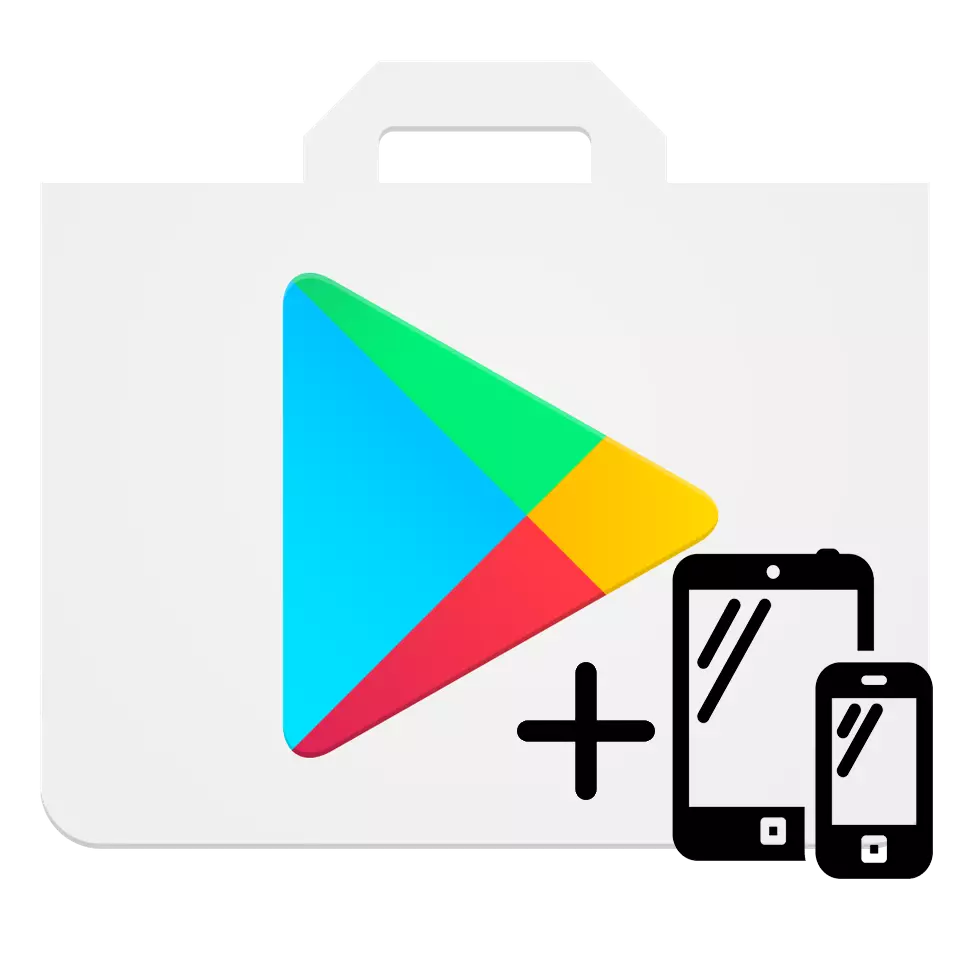
ຖ້າດ້ວຍເຫດຜົນໃດກໍ່ຕາມທີ່ທ່ານຕ້ອງການເພີ່ມອຸປະກອນໃນ Google Play, ແລ້ວມັນກໍ່ບໍ່ຍາກທີ່ຈະເຮັດໄດ້. ມັນພຽງພໍທີ່ຈະຮູ້ເຂົ້າສູ່ລະບົບແລະລະຫັດຜ່ານຂອງບັນຊີແລະມີໂທລະສັບສະມາດໂຟນຫລືແທັບເລັດທີ່ມີການເຊື່ອມຕໍ່ອິນເຕີເນັດທີ່ຫມັ້ນຄົງຢູ່ໃນມືຂອງທ່ານ.
ຕື່ມອຸປະກອນເຂົ້າໃນ Google Play
ພິຈາລະນາສອງສາມວິທີການເພີ່ມເຄື່ອງມືເຂົ້າໃນບັນຊີຂອງອຸປະກອນຕ່າງໆໃນ Google Play.ວິທີທີ່ 1: ອຸປະກອນໂດຍບໍ່ມີບັນຊີທີ່ຖືກຄຸ້ມຄອງ
ຖ້າທ່ານມີອຸປະກອນ Android ໃຫມ່, ຫຼັງຈາກນັ້ນໃຫ້ປະຕິບັດຕາມຄໍາແນະນໍາຕໍ່ໄປ.
- ໄປທີ່ການສະຫມັກຕະຫລາດຫຼີ້ນແລະກົດປຸ່ມ "ທີ່ມີຢູ່".
- ໃນຫນ້າຕໍ່ໄປໃນແຖວທໍາອິດ, ໃສ່ອີເມວຫລືເບີໂທລະສັບທີ່ຕິດຢູ່ກັບບັນຊີຂອງທ່ານ, ແລະກົດທີ່ລູກສອນຂວາ, ຕັ້ງຢູ່ດ້ານລຸ່ມຂອງຫນ້າຈໍ. ຢູ່ໃນປ່ອງຢ້ຽມທີ່ສະແດງ, ຍອມຮັບ "ເງື່ອນໄຂການນໍາໃຊ້" ແລະ "ນະໂຍບາຍຄວາມເປັນສ່ວນຕົວ", ປາດຢາງ "OK".
- ຕໍ່ໄປ, ຍອມຮັບຫຼືປະຕິເສດຫຼືປະຕິເສດທີ່ຈະສ້າງອຸປະກອນສໍາຮອງໃນບັນຊີ Google, ໃສ່ຫຼືຖອດກ່ອງກາເຄື່ອງຫມາຍໃສ່ໃນສາຍທີ່ເຫມາະສົມ. ໄປທີ່ການຫຼີ້ນຕະຫຼາດ, ກົດທີ່ລູກແກ art ອງທີ່ມີຢູ່ເບື້ອງຂວາຢູ່ເບື້ອງລຸ່ມຂອງຫນ້າຈໍ.
- ດຽວນີ້, ເພື່ອໃຫ້ແນ່ໃຈວ່າຄວາມຖືກຕ້ອງຂອງການກະທໍາ, ໃຫ້ຄລິກໃສ່ລິ້ງຂ້າງລຸ່ມນີ້ແລະໃນແຈຂວາມືຂ້າງເທິງ.
- ໃນຫນ້າຈໍ "ເຂົ້າສູ່ລະບົບ" ໃສ່ເມລຫຼືເບີໂທລະສັບຈາກບັນຊີຂອງທ່ານແລະກົດປຸ່ມ "Next".
- ປະຕິບັດຕາມລະຫັດຜ່ານທີ່ຕິດຕາມໂດຍການກົດປຸ່ມ "Next".
- ຫລັງຈາກນັ້ນ, ທ່ານຈະໄປທີ່ຫນ້າຫຼັກຂອງບັນຊີຂອງທ່ານ, ເຊິ່ງທ່ານຕ້ອງການຊອກຫາ "ການຄົ້ນຫາໂທລະສັບ" ແລະກົດທີ່ "ດໍາເນີນການ."
- ຫນ້າຕໍ່ໄປເປີດລາຍຊື່ຂອງອຸປະກອນທີ່ບັນຊີ Google ຂອງທ່ານມີການເຄື່ອນໄຫວ.
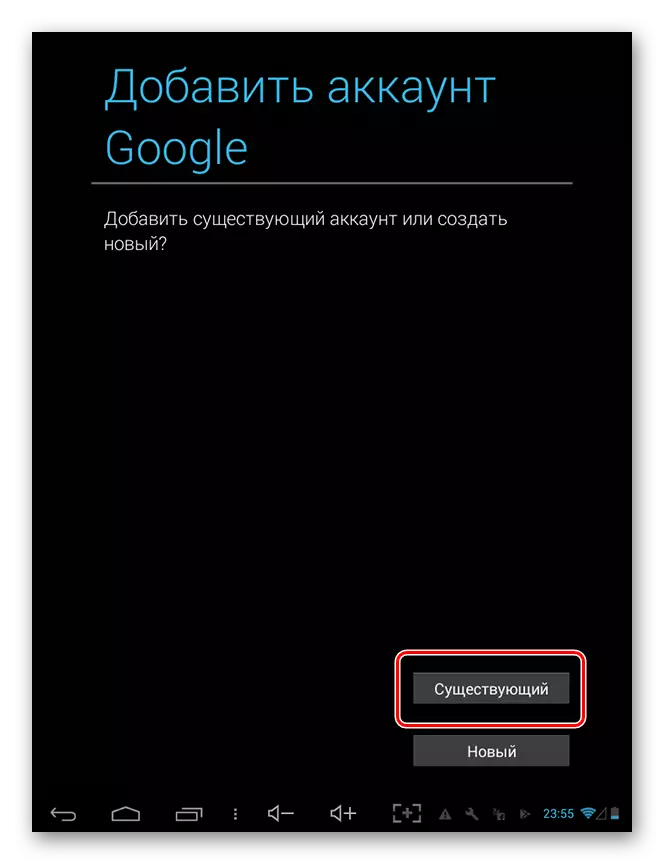
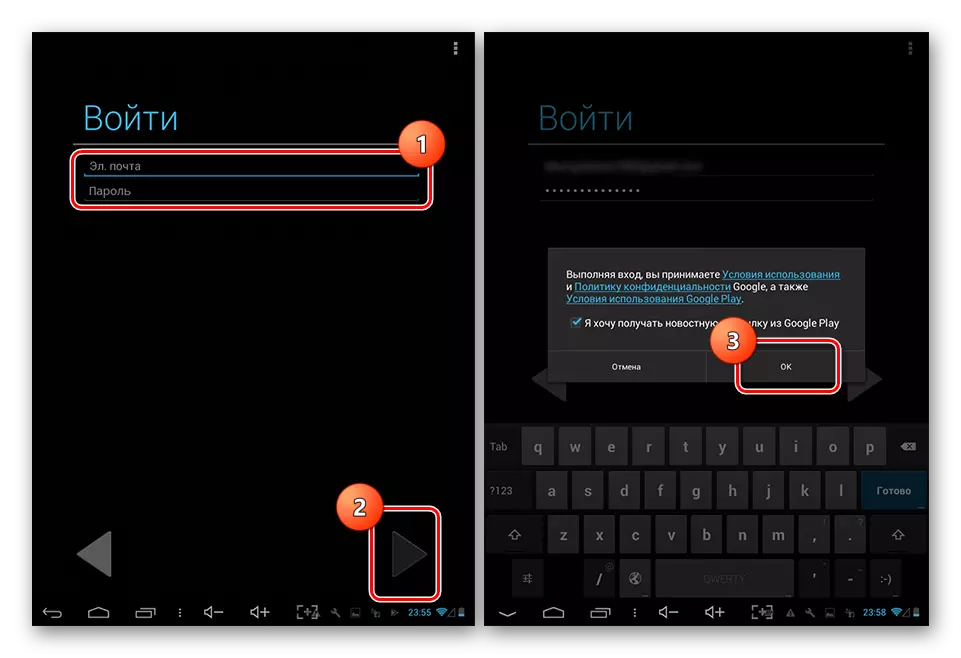

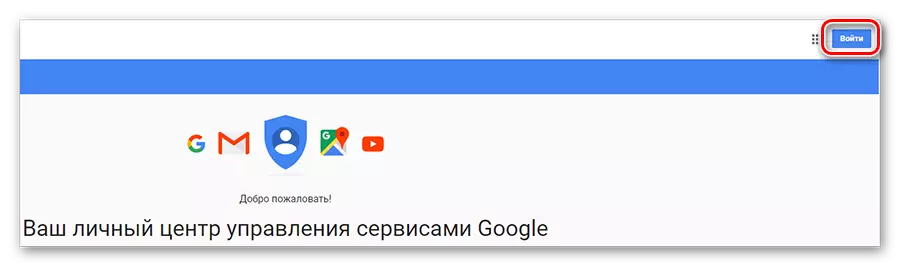
ໄປປ່ຽນບັນຊີ Google
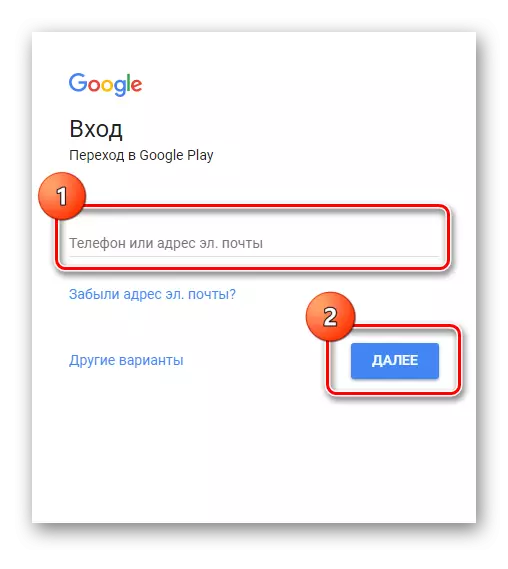
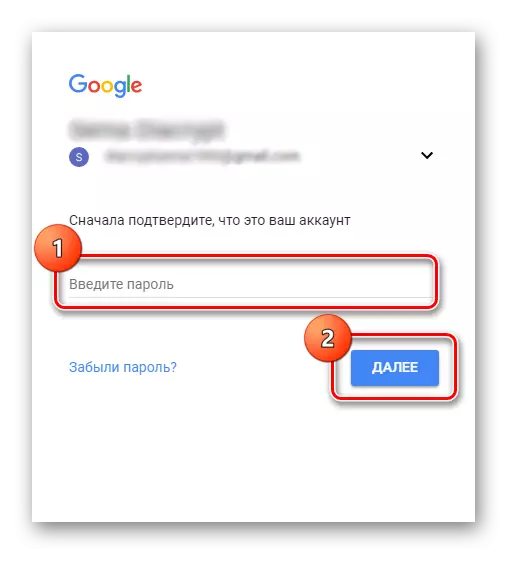
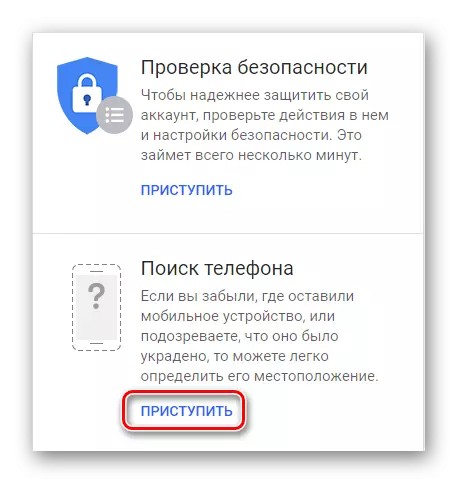

ດັ່ງນັ້ນ, ເຄື່ອງມືໃຫມ່ໃນເວທີ Android ໄດ້ຖືກເພີ່ມເຂົ້າໃນອຸປະກອນຕົ້ນຕໍຂອງທ່ານ.
ວິທີທີ່ 2: ອຸປະກອນທີ່ເຊື່ອມຕໍ່ກັບບັນຊີອື່ນ
ຖ້າບັນຊີລາຍຊື່ຕ້ອງໄດ້ຮັບການຕອບແທນກັບອຸປະກອນທີ່ໃຊ້ກັບບັນຊີອື່ນ, ການກະທໍາທີ່ເປັນການກະທໍາຈະແຕກຕ່າງກັນເລັກນ້ອຍ.
- ເປີດ "ການຕັ້ງຄ່າ" ລາຍການໃນສະມາດໂຟນຂອງທ່ານແລະໄປທີ່ແຖບບັນຊີ.
- ຕໍ່ໄປ, ໃຫ້ຄລິກໃສ່ "ADD Record" String.
- ຈາກບັນຊີລາຍຊື່ທີ່ນໍາສະເຫນີ, ເລືອກ Google Tab.
- ໃນຕໍ່ໄປນີ້, ໃຫ້ລະບຸທີ່ຢູ່ທາງໄປສະນີຫຼືໂທລະສັບຈາກບັນຊີຂອງທ່ານແລະກົດ Next.
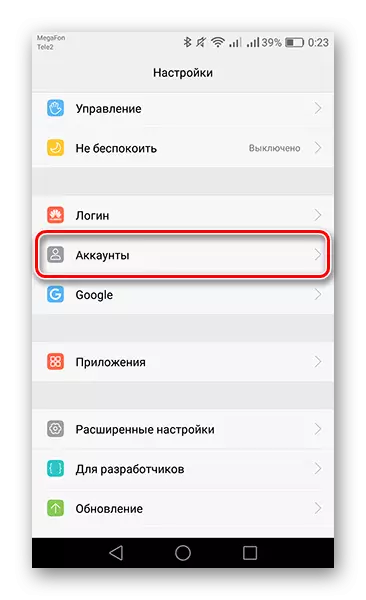
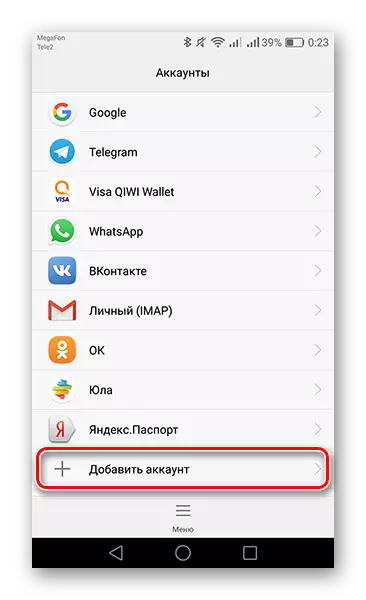
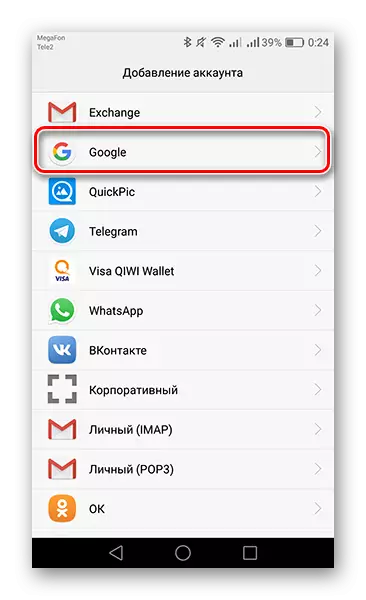
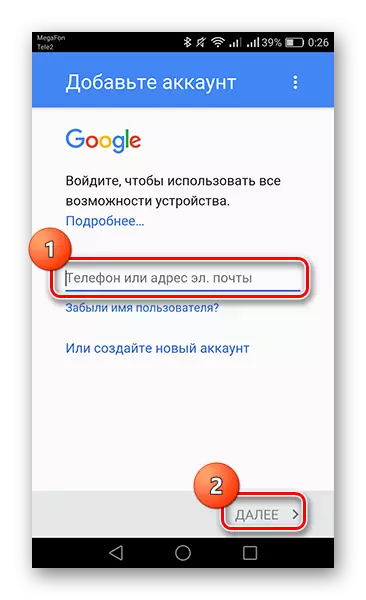

ໃນຂັ້ນຕອນນີ້, ເພີ່ມອຸປະກອນທີ່ສາມາດເຂົ້າເຖິງບັນຊີອື່ນສໍາເລັດ.
ຂະນະທີ່ທ່ານສາມາດເບິ່ງ, ເຊື່ອມຕໍ່, ເຊື່ອມຕໍ່ກັບບັນຊີຫນຶ່ງເຄື່ອງມືອື່ນໆແມ່ນບໍ່ມີຄວາມຫຍຸ້ງຍາກແລະມັນໃຊ້ເວລາພຽງແຕ່ສອງສາມນາທີເທົ່ານັ້ນ.
